ZKTECO SpeedFace-V4L Pro सिरीज व्हिडिओ इंटरकॉम डिव्हाइस

ओव्हरview
सिस्टीम आणि उत्पादनांच्या नियमित अपग्रेडमुळे, ZK Teco प्रत्यक्ष उत्पादन आणि या मॅन्युअलमधील लिखित माहितीमध्ये अचूक सुसंगततेची हमी देऊ शकले नाही.

टीप:
- फिंगरप्रिंट ओळखण्याच्या अचूकतेची खात्री करण्यासाठी, कृपया तुमचे फिंगरप्रिंट वापरण्यापूर्वी फिंगरप्रिंट सेन्सर संरक्षक फिल्म काढून टाका.
- सर्व उत्पादनांमध्ये सोबत कार्य नसते, वास्तविक उत्पादन प्रचलित असते.
प्रतिष्ठापन वातावरण
कृपया स्थापनेसाठी खालील शिफारसी पहा:
- फक्त घरामध्ये स्थापित करा

- काचेच्या खिडक्यांच्या जवळ इन्स्टॉलेशन टाळा
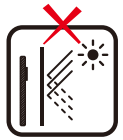
- थेट सूर्यप्रकाश आणि एक्सपोजर टाळा

- यंत्राजवळील कोणत्याही उष्णतेच्या स्रोताचा वापर टाळा
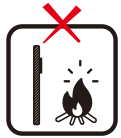
- सूर्यप्रकाशाचा थेट संपर्क बराच काळ टाळा.
- आर्द्रता, पाणी आणि पावसापासून डिव्हाइसचे संरक्षण करा.
- डिव्हाइस काळजीपूर्वक हाताळा.
- हे उपकरण समुद्राच्या किंवा इतर वातावरणाच्या जवळ स्थापित केलेले नाही याची खात्री करा जिथे उपकरण जास्त काळ उघडे राहिल्यास धातूचे ऑक्सिडेशन आणि गंज येऊ शकतो.
- विजेपासून डिव्हाइसचे संरक्षण करा.
- हे उपकरण अम्लीय किंवा क्षारीय वातावरणात बराच काळ काम करत नाही याची खात्री करा.
स्वतंत्र स्थापना


डोअर सेन्सर आणि स्मोक डिटेक्शन कनेक्शन

वीज जोडणी
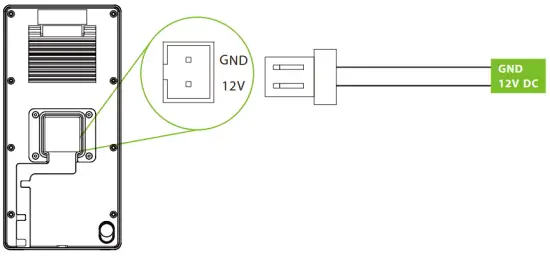
शिफारस केलेले वीज पुरवठा:
- 12V ± 10%, किमान 3000mA.
- इतर उपकरणांसह उर्जा सामायिक करण्यासाठी, उच्च वर्तमान रेटिंगसह वीज पुरवठा वापरा.
RS485 आणि Wieg आणि कनेक्शन
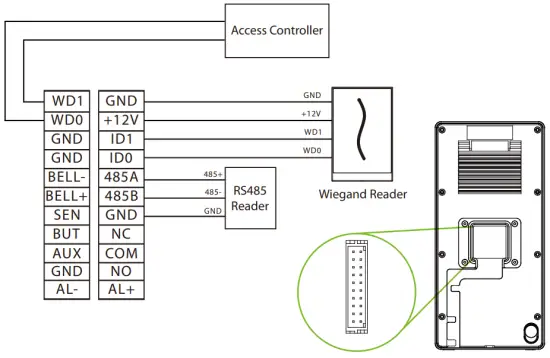
इथरनेट कनेक्शन

आयपी अॅड्रेस इनपुट करण्यासाठी डिव्हाइसवरील COMM. > इथरनेट > आयपी अॅड्रेस वर क्लिक करा आणि नंतर ओके वर क्लिक करा.
रिले कनेक्शन लॉक करा
सिस्टम सामान्यपणे उघडलेले लॉक आणि सामान्यपणे बंद लॉकचे समर्थन करते.
NO LOCK (सामान्यतः पॉवर ऑन असताना उघडलेला) "NO1" आणि "COM" टर्मिनल्सशी जोडलेला असतो आणि NC LOCK (सामान्यतः पॉवर ऑन असताना बंद केलेला) "NC1" आणि "COM" टर्मिनल्सशी जोडलेला असतो. NC लॉकला एक उदाहरण म्हणून घ्या.ampखाली:
डिव्हाइस लॉकसह शक्ती सामायिक करत नाही:
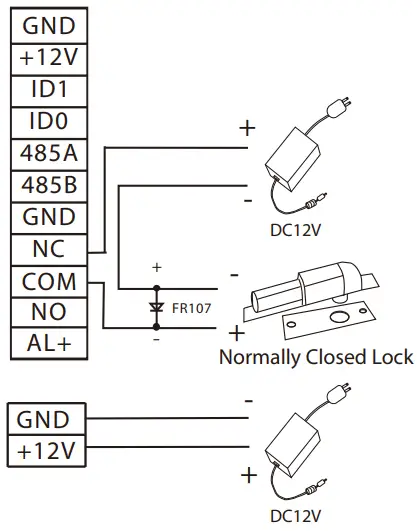
लॉकसह डिव्हाइस सामायिकरण शक्ती:
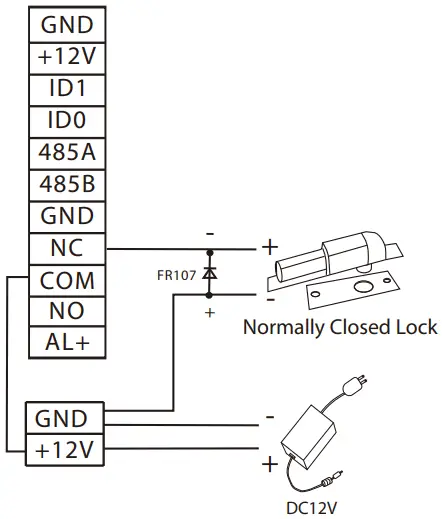
वापरकर्ता नोंदणी
जेव्हा डिव्हाइसमध्ये सुपर प्रशासक सेट नसतो, तेव्हा त्यावर क्लिक करा ![]() मेनू प्रविष्ट करण्यासाठी.
मेनू प्रविष्ट करण्यासाठी.
नवीन वापरकर्ता जोडा, त्यांची वापरकर्ता भूमिका सुपर अॅडमिन वर सेट करा आणि मेनूमध्ये प्रवेश देण्यापूर्वी सिस्टम प्रशासक पडताळणीची विनंती करेल. सुरक्षेच्या उद्देशाने सुरुवातीला सुपर अॅडमिनिस्ट्रेटरची नोंदणी करण्याची जोरदार शिफारस केली जाते.
पद्धत 1: डिव्हाइसवर नोंदणी करा
वर क्लिक करा ![]() > नवीन वापरकर्ता नोंदणी करण्यासाठी वापरकर्ता व्यवस्थापक. नवीन वापरकर्ता. पर्यायांमध्ये वापरकर्ता आयडी आणि नाव प्रविष्ट करणे, वापरकर्ता भूमिका सेट करणे, फिंगरप्रिंट, चेहरा, कार्ड क्रमांक, पासवर्ड नोंदणी करणे आणि प्रो जोडणे समाविष्ट आहे.file फोटो.
> नवीन वापरकर्ता नोंदणी करण्यासाठी वापरकर्ता व्यवस्थापक. नवीन वापरकर्ता. पर्यायांमध्ये वापरकर्ता आयडी आणि नाव प्रविष्ट करणे, वापरकर्ता भूमिका सेट करणे, फिंगरप्रिंट, चेहरा, कार्ड क्रमांक, पासवर्ड नोंदणी करणे आणि प्रो जोडणे समाविष्ट आहे.file फोटो.

पद्धत २: ZK बायो सीव्ही अॅक्सेस सॉफ्टवेअरवर नोंदणी करा
PC वर नोंदणी करा
कृपया Comm मध्ये IP पत्ता आणि क्लाउड सर्व्हिस सर्व्हर पत्ता सेट करा. डिव्हाइसवर मेनू पर्याय.
- सॉफ्टवेअरवर डिव्हाइस शोधण्यासाठी अॅक्सेस > अॅक्सेस डिव्हाइस > डिव्हाइस > सर्च वर क्लिक करा. जेव्हा डिव्हाइसवर योग्य सर्व्हर पत्ता आणि पोर्ट सेट केला जातो, तेव्हा शोधलेली डिव्हाइसेस आपोआप प्रदर्शित होतात.

- ऑपरेशन कॉलममध्ये Add वर क्लिक करा, एक नवीन विंडो पॉप-अप होईल. प्रत्येक ड्रॉपडाउनमधून Icon type, Area आणि Add to Level निवडा आणि डिव्हाइस जोडण्यासाठी OK वर क्लिक करा.
- Software मध्ये नवीन वापरकर्त्यांची नोंदणी करण्यासाठी Personnel > Person > New वर क्लिक करा आणि सर्व आवश्यक फील्ड भरा.
- नवीन वापरकर्त्यांसह डिव्हाइसमध्ये सर्व डेटा सिंक्रोनाइझ करण्यासाठी अॅक्सेस > डिव्हाइस > कंट्रोल > सर्व डेटा डिव्हाइसेसमध्ये सिंक्रोनाइझ करा वर क्लिक करा.
अधिक माहितीसाठी, कृपया ZK बायो सीव्ही अॅक्सेस वापरकर्ता पुस्तिका पहा.
फोनवर नोंदणी करा
एकदा ZK बायो सीव्ही अॅक्सेस सॉफ्टवेअर इन्स्टॉल झाल्यानंतर, वापरकर्ते त्यांच्या स्वतःच्या मोबाइल फोनवरील ब्राउझर अॅप्लिकेशनद्वारे त्यांच्या फेस टेम्पलेटची नोंदणी करू शकतात.
- कर्मचारी > पॅरामीटर्स वर क्लिक करा, '' इनपुट करा.http://Serveraddress:Port'' QR कोडमध्ये URL. सॉफ्टवेअर आपोआप एक QR कोड तयार करेल. वापरकर्त्यांची नोंदणी करण्यासाठी, QR कोड स्कॅन करा किंवा मोबाइल फोन वापरून 'http://ServerAddress:Port/app/v1/adreg' वर लॉग इन करा.

- वापरकर्ते Personnel > Pending Re मध्ये प्रदर्शित केले जातीलview.
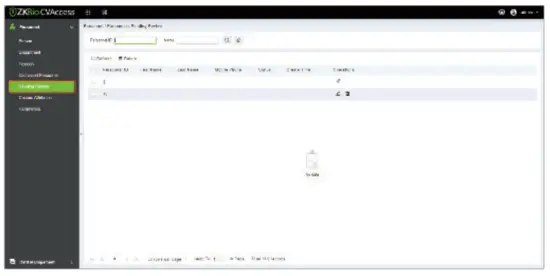
इथरनेट आणि क्लाउड सर्व्हर सेटिंग्ज
वर क्लिक करा ![]() > COMM. > नेटवर्क पॅरामीटर्स सेट करण्यासाठी इथरनेट. जर डिव्हाइसचे TCP/IP कम्युनिकेशन यशस्वी झाले, तर आयकॉन
> COMM. > नेटवर्क पॅरामीटर्स सेट करण्यासाठी इथरनेट. जर डिव्हाइसचे TCP/IP कम्युनिकेशन यशस्वी झाले, तर आयकॉन ![]() स्टँडबाय इंटरफेसच्या वरच्या उजव्या कोपर्यात प्रदर्शित केले जाईल.
स्टँडबाय इंटरफेसच्या वरच्या उजव्या कोपर्यात प्रदर्शित केले जाईल.
वर क्लिक करा ![]() > COMM. > सर्व्हर पत्ता सेट करण्यासाठी क्लाउड सर्व्हर सेटिंग्ज. जर डिव्हाइस सर्व्हरशी यशस्वीरित्या संप्रेषण करत असेल, तर आयकॉन
> COMM. > सर्व्हर पत्ता सेट करण्यासाठी क्लाउड सर्व्हर सेटिंग्ज. जर डिव्हाइस सर्व्हरशी यशस्वीरित्या संप्रेषण करत असेल, तर आयकॉन![]() स्टँडबाय इंटरफेसच्या वरच्या उजव्या कोपर्यात प्रदर्शित केले जाईल.
स्टँडबाय इंटरफेसच्या वरच्या उजव्या कोपर्यात प्रदर्शित केले जाईल.

झेडके बायोशी कनेक्ट होत आहे झिंक ॲप
वर क्लिक करा ![]() > सिस्टम > डिव्हाइस कम्युनिकेशन प्रोटोकॉलला सर्वोत्तम प्रोटोकॉलमध्ये बदलण्यासाठी डिव्हाइस प्रकार सेटिंग, त्यानंतर डिव्हाइस ZK बायो द्वारे व्यवस्थापित केले जाऊ शकते. झिंक .
> सिस्टम > डिव्हाइस कम्युनिकेशन प्रोटोकॉलला सर्वोत्तम प्रोटोकॉलमध्ये बदलण्यासाठी डिव्हाइस प्रकार सेटिंग, त्यानंतर डिव्हाइस ZK बायो द्वारे व्यवस्थापित केले जाऊ शकते. झिंक .
पायरी 1: ॲप डाउनलोड करा
साठी शोधा द झेडके बायो झिंक अॅपल अॅप स्टोअर किंवा गुगल प्ले स्टोअरमध्ये अॅप डाउनलोड करा आणि तुमच्या स्मार्टफोनमध्ये अॅप डाउनलोड करा.

पायरी २: तुमचे खाते तयार करा
उघडा झेडके बायो झिंक अॅप डाउनलोड करा आणि तुमचा फोन नंबर किंवा ईमेल आयडी वापरून खाते तयार करा.

पायरी ३: संघटना तयार करा
तुमच्या यशस्वीरित्या नोंदणीकृत खात्याने लॉग इन करा आणि संस्था तयार करण्यासाठी पेजवरील सूचनांचे अनुसरण करा.

पायरी ४: साइट आणि झोन जोडा
तुमच्या तयार केलेल्या खात्यासह आणि संस्थेसह लॉग इन करा. यशस्वी लॉगिननंतर, मी इंटरफेसमध्ये साइट आणि झोन जोडा.

पायरी ५: डिव्हाइस बांधणे
वर्कशॉप इंटरफेसमध्ये, डिव्हाइस जोडण्यासाठी क्लाउड एसीसी > मी > डिव्हाइस लिस्ट वर क्लिक करा.

झेडके बायोशी कनेक्ट होत आहे झिंक Web
ZK बायो झिंक अॅप वापरून यशस्वीरित्या उपकरणे जोडल्यानंतर, तुम्ही ZK बायो झिंकमध्ये प्रवेश करण्यासाठी तयार केलेले खाते वापरू शकता. Web. यासह web इंटरफेसद्वारे, तुम्ही उपकरणे शोधू शकता, नवीन कर्मचारी जोडू शकता, नोंदणीकृत कर्मचाऱ्यांसाठी पडताळणी पद्धती नोंदणी करू शकता, कर्मचाऱ्यांना उपकरणांशी सिंक्रोनाइझ करू शकता आणि रेकॉर्ड क्वेरी करू शकता. ZK बायो झिंकमध्ये प्रवेश करण्यासाठी Web, कृपया भेट द्या https://zlink.minervaiot.com/.

व्यक्ती जोडा:
- झेडके बायो झिंकवरील मी > संघटना वर क्लिक करा. Web व्यक्ती जोडण्यासाठी मुख्य मेनू.

- जोडा चिन्हावर क्लिक करा
 नवीन व्यक्ती जोडण्यासाठी. त्या व्यक्तीची माहिती एंटर करा आणि सेव्ह करा वर क्लिक करा.
नवीन व्यक्ती जोडण्यासाठी. त्या व्यक्तीची माहिती एंटर करा आणि सेव्ह करा वर क्लिक करा.

व्यक्तींना डिव्हाइसशी सिंक्रोनाइझ करा
- क्लिक करा कार्यशाळा > क्लाउड एसीसी झेडके बायो झिंक वर Web मुख्य मेनू.

- क्लिक करा प्रवेश नियंत्रण > गट प्रवेश वेळ > दरवाजा व्यवस्थापित करा चिन्ह
 डिव्हाइस निवडण्यासाठी.
डिव्हाइस निवडण्यासाठी.


- क्लिक करा प्रवेश नियंत्रण > गट प्रवेश वेळ > व्यक्ती व्यवस्थापित करा चिन्ह
 या डिव्हाइसवर सिंक्रोनाइझेशनसाठी व्यक्ती निवडण्यासाठी.
या डिव्हाइसवर सिंक्रोनाइझेशनसाठी व्यक्ती निवडण्यासाठी.

नोंदणी पडताळणी मोड
डिव्हाइसवर व्यक्तींना यशस्वीरित्या सिंक्रोनाइझ केल्यानंतर, तुम्ही हे करू शकता view डिव्हाइस इंटरफेसमधील व्यक्तीमध्ये त्यांची मूलभूत माहिती. वर्कशॉप > क्लाउड एसीसी > डिव्हाइस व्यवस्थापन > डिव्हाइस > डिव्हाइसमधील व्यक्ती आयकॉनवर क्लिक करा, संबंधित बायोमेट्रिक फंक्शन आयकॉनवर क्लिक करा.![]() (फिंगरप्रिंट/चेहरा/पासवर्ड/कार्ड) कर्मचारी बायोमेट्रिक ओळख पद्धतीची दूरस्थपणे नोंदणी करण्यासाठी.
(फिंगरप्रिंट/चेहरा/पासवर्ड/कार्ड) कर्मचारी बायोमेट्रिक ओळख पद्धतीची दूरस्थपणे नोंदणी करण्यासाठी.

टीप: स्पीडफेस-व्ही४एल प्रो सिरीज पाम व्हेरिफिकेशन पद्धतीला सपोर्ट करत नाही.
वायरलेस डोअरबेल कनेक्ट करा ★
हे कार्य वायरलेस डोअरबेलसह वापरणे आवश्यक आहे.
प्रथम, वायरलेस डोअरबेलवर पॉवर. त्यानंतर, संगीत बटण दाबा आणि धरून ठेवा ![]() १.५ सेकंदांसाठी इंडिकेटर पेअरिंग मोडमध्ये असल्याचे दर्शविणारा फ्लॅश होईपर्यंत. त्यानंतर, SpeedFace-V1.5L Pro आयकॉनवर क्लिक करा.
१.५ सेकंदांसाठी इंडिकेटर पेअरिंग मोडमध्ये असल्याचे दर्शविणारा फ्लॅश होईपर्यंत. त्यानंतर, SpeedFace-V1.5L Pro आयकॉनवर क्लिक करा. ![]() , वायरलेस डोअरबेल वाजल्यास आणि इंडिकेटर चमकत असल्यास, याचा अर्थ कनेक्शन यशस्वी झाले आहे.
, वायरलेस डोअरबेल वाजल्यास आणि इंडिकेटर चमकत असल्यास, याचा अर्थ कनेक्शन यशस्वी झाले आहे.
- स्पीडफेस-व्ही४एल प्रो
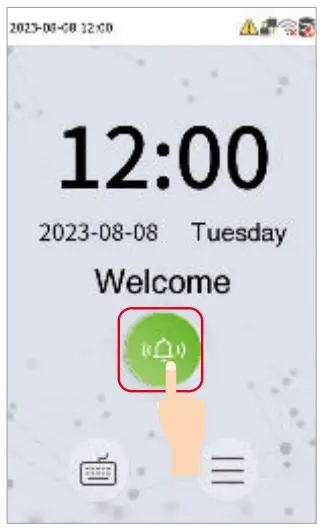
- वायरलेस डोरबेल
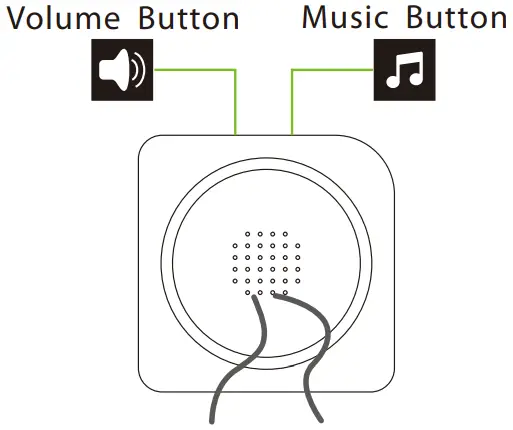
यशस्वी जोडणीनंतर, चिन्हावर क्लिक करा ![]() SpeedFace-V4L Pro चा वायरलेस डोअरबेल वाजवेल.
SpeedFace-V4L Pro चा वायरलेस डोअरबेल वाजवेल.
टीप: साधारणपणे, प्रत्येक स्पीडफेस-व्ही४एल प्रो एका वायरलेस डोअरबेलला जोडतो.
ग्राहक समर्थन
 ZKTeco इंडस्ट्रियल पार्क, क्र. 32, इंडस्ट्रियल रोड,
ZKTeco इंडस्ट्रियल पार्क, क्र. 32, इंडस्ट्रियल रोड,
तांगक्सिया टाउन, डोंगगुआन, चीन.
फोन : +८६ ७५५ – ८९६०२३९४
फॅक्स : +८६ ७५५ – ८९६०२३९४
www.zkteco.com
कॉपीराइट © 2023 ZKTECO CO., LTD. सर्व हक्क राखीव.
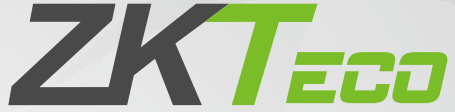
कागदपत्रे / संसाधने
 |
ZKTECO SpeedFace-V4L Pro सिरीज व्हिडिओ इंटरकॉम डिव्हाइस [pdf] वापरकर्ता मार्गदर्शक स्पीडफेस-व्ही४एल प्रो सिरीज, स्पीडफेस-व्ही४एल प्रो सिरीज व्हिडिओ इंटरकॉम डिव्हाइस, व्हिडिओ इंटरकॉम डिव्हाइस, इंटरकॉम डिव्हाइस |



